Adobe Photoshop把多余的东西除去的方法
时间:2023-05-02 13:54:22作者:极光下载站人气:177
Adobe photoshop是一款非常好用的图片后期处理软件,很多小伙伴都在使用。在Adobe
Photoshop中如果我们需要将一张图片中多余的东西去掉,小伙伴们知道该如何进行操作吗,其实操作方法是非常多且简单的,小编这里为小伙伴们分享两种比较简单的操作方法,小伙伴们可以打开自己的Adobe
Photoshop后,分别尝试操作一下。如果小伙伴们还没有这款软件,可以在本教程末尾处点击进行下载和安装,方便后续需要的时候可以快速进行使用。接下来,小编就来和小伙伴们分享具体的操作步骤了,有需要或者是有兴趣了解的小伙伴们快来和小编一起往下看看吧!
操作步骤
第一步:双击打开Adobe Photoshop,导入需要除去多余东西的图片,这里需要将姓名字幕去掉;
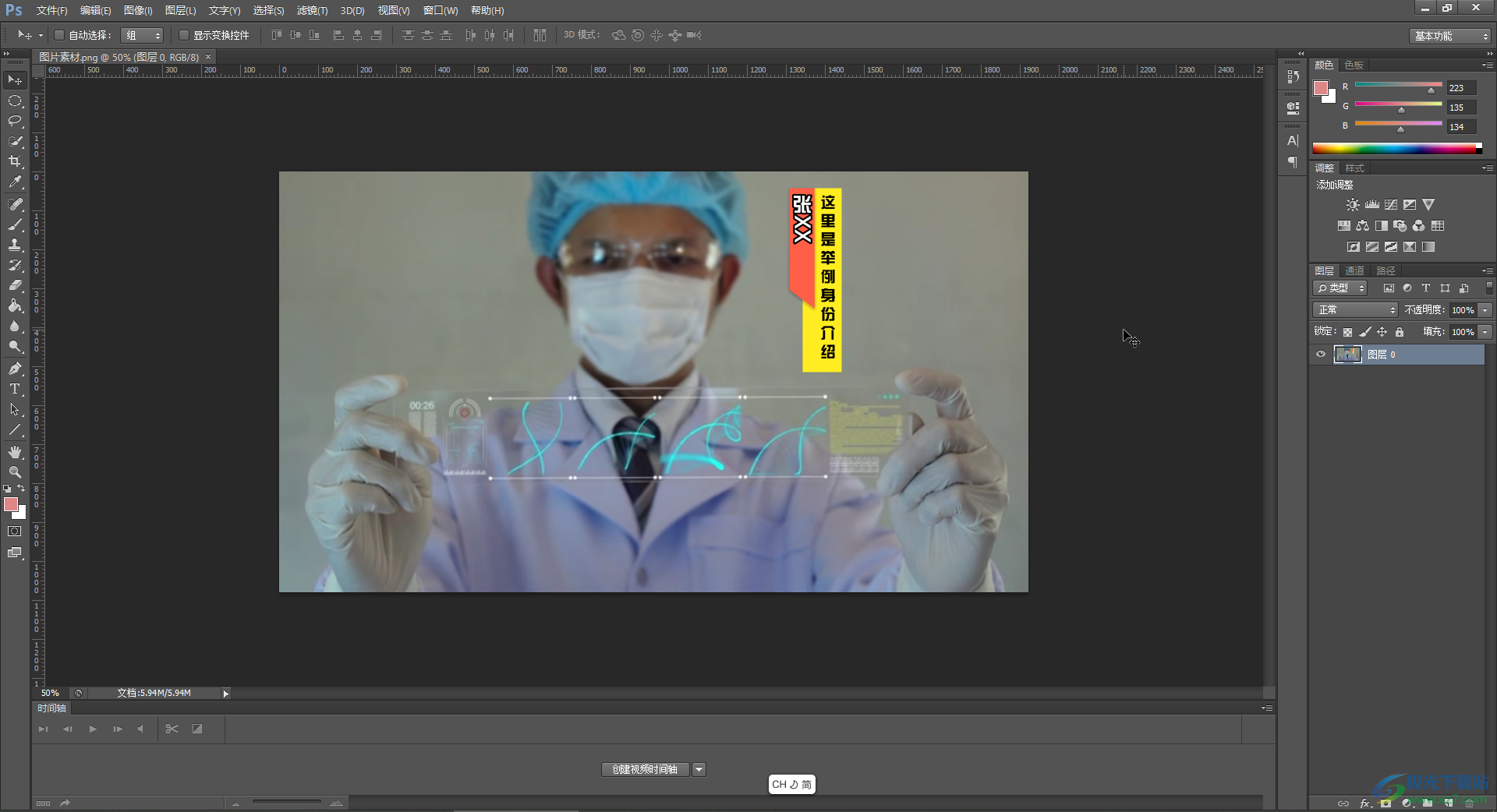
第二步:方法1.在界面左侧长按图标后找到并点击“污点修复画笔工具”,然后在界面上方适当调整画笔大小,然后拖动鼠标左键涂抹想要去除的东西;
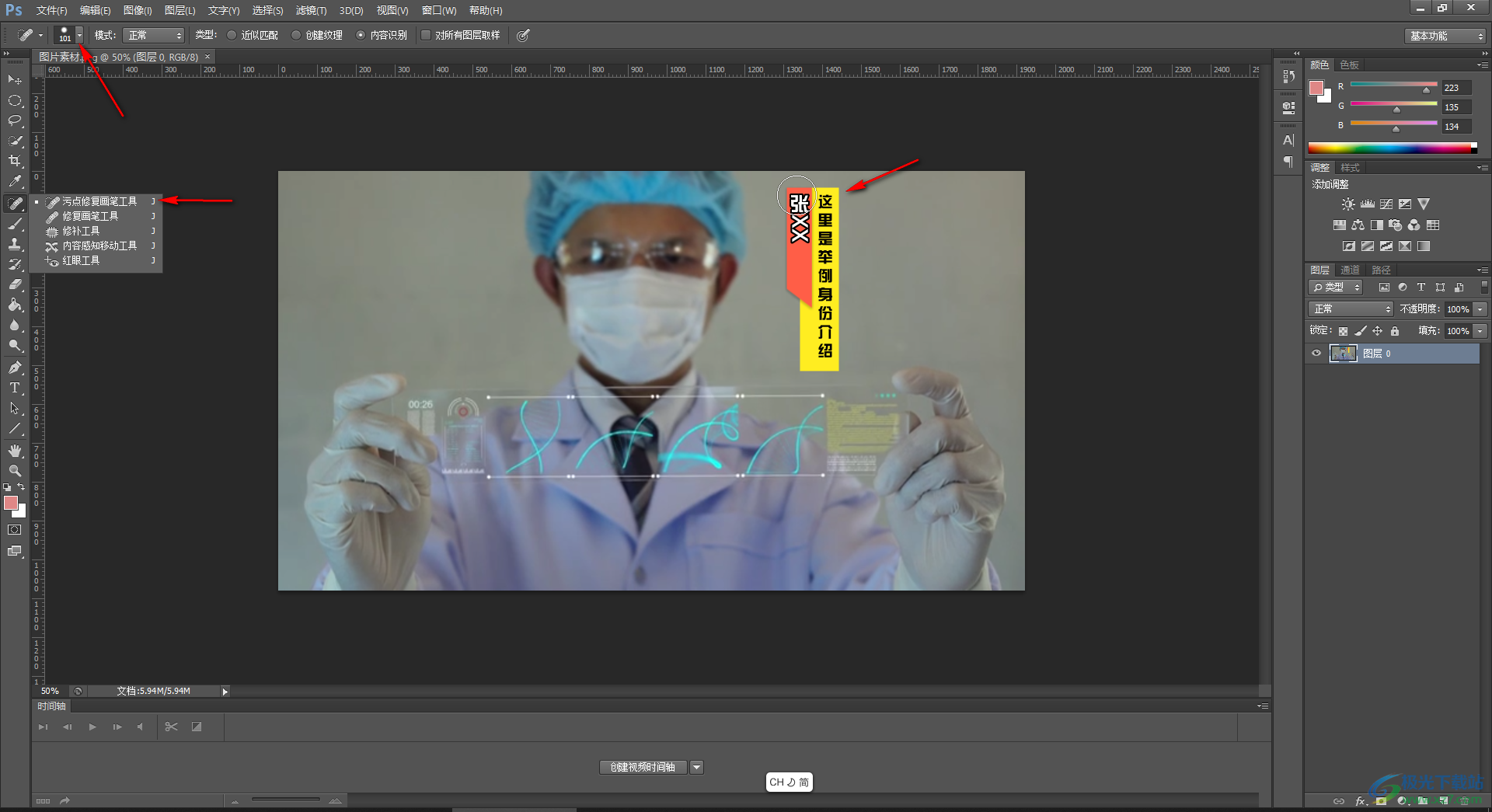
第三步:就可以看到成功将多余的东西去掉了;
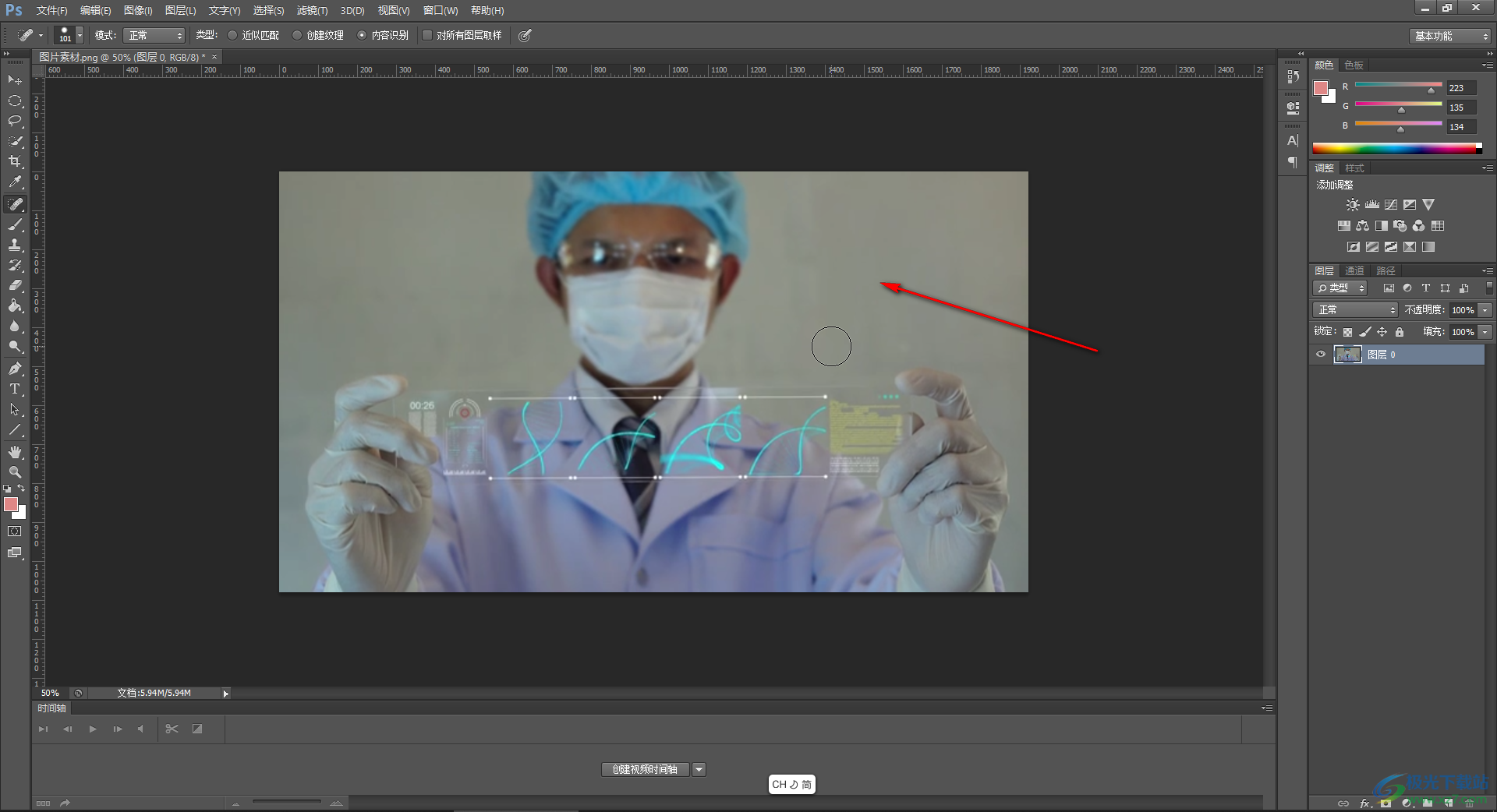
第四步:方法2.在界面左侧找到并点击“修补工具”,拖动鼠标左键框选出多余的东西,右键点击一下后选择“填充”,或者直接按shift+F5键,在打开的窗口中点击下拉箭头选择“内容识别”并确定;
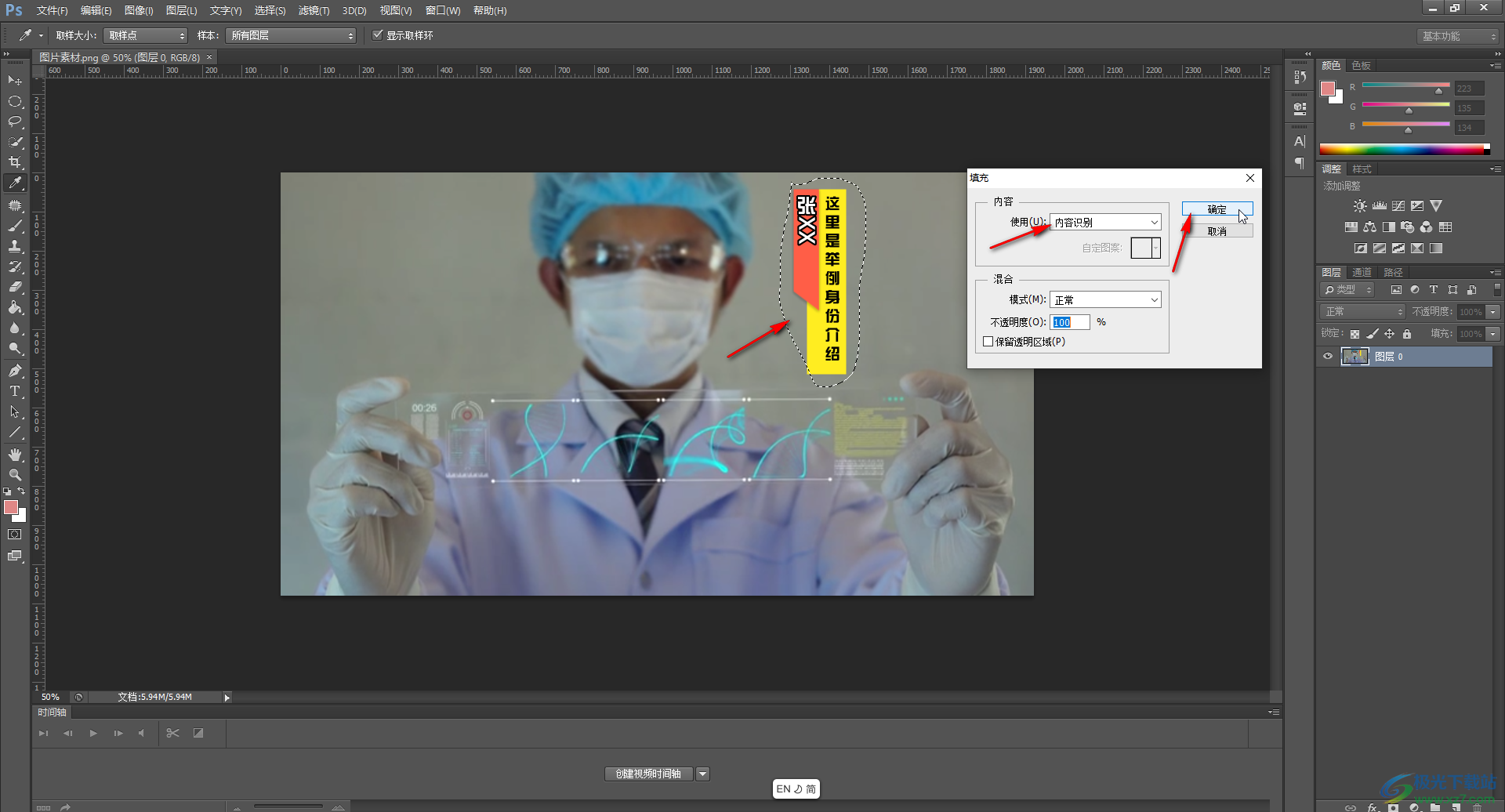
第五步:就可以看到成功将多余的东西去除了,后续可以按Ctrl+D键取消虚线选区。
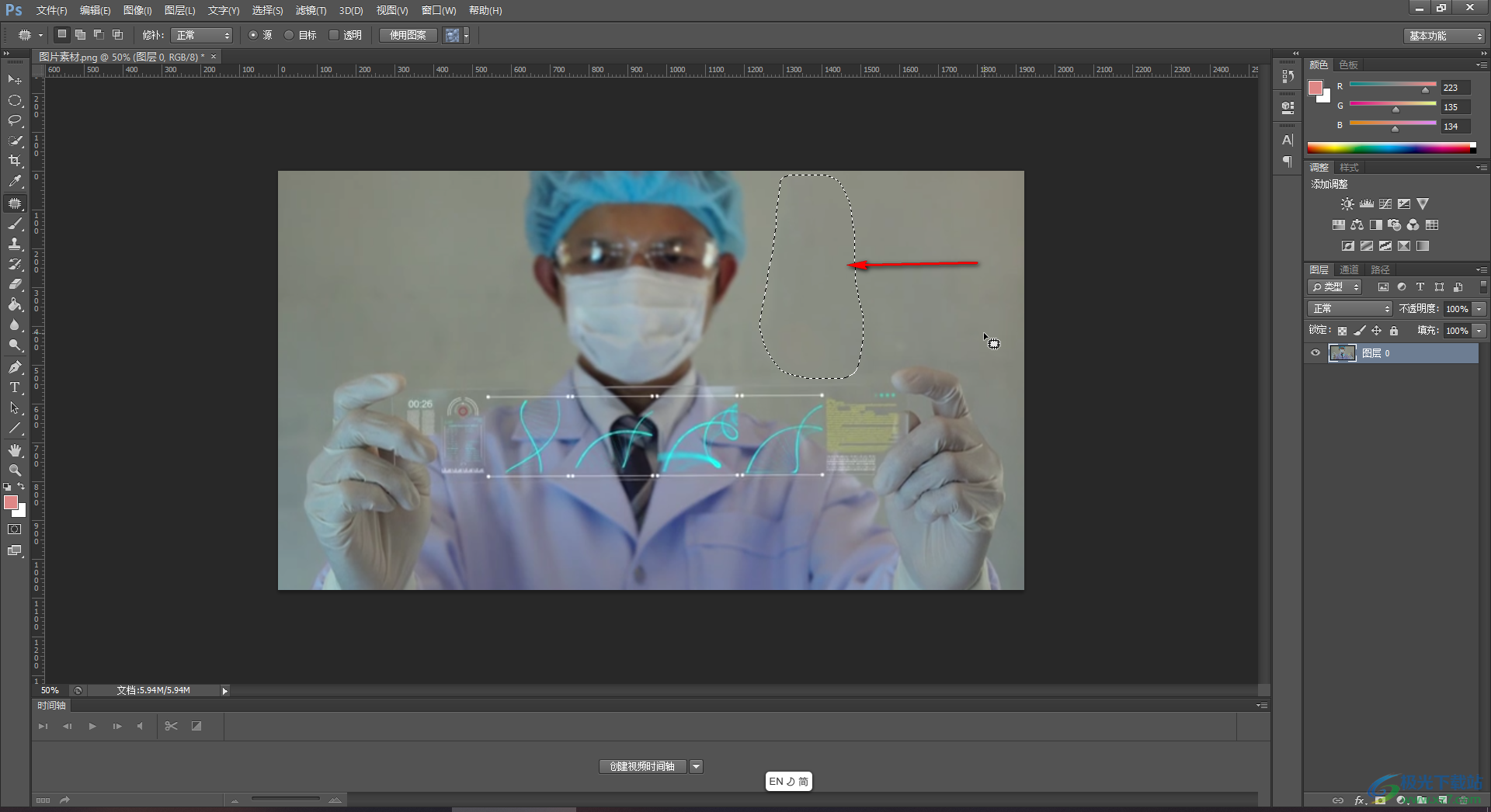
以上就是Adobe Photoshop中去除多余东西的方法教程的全部内容了。上面提到的方法都是非常简单的,小伙伴们可以打开自己的Adobe Photoshop后尝试操作一下。

大小:209.50 MB版本:32/64位 完整版环境:WinXP, Win7, Win10
- 进入下载
相关推荐
相关下载
热门阅览
- 1百度网盘分享密码暴力破解方法,怎么破解百度网盘加密链接
- 2keyshot6破解安装步骤-keyshot6破解安装教程
- 3apktool手机版使用教程-apktool使用方法
- 4mac版steam怎么设置中文 steam mac版设置中文教程
- 5抖音推荐怎么设置页面?抖音推荐界面重新设置教程
- 6电脑怎么开启VT 如何开启VT的详细教程!
- 7掌上英雄联盟怎么注销账号?掌上英雄联盟怎么退出登录
- 8rar文件怎么打开?如何打开rar格式文件
- 9掌上wegame怎么查别人战绩?掌上wegame怎么看别人英雄联盟战绩
- 10qq邮箱格式怎么写?qq邮箱格式是什么样的以及注册英文邮箱的方法
- 11怎么安装会声会影x7?会声会影x7安装教程
- 12Word文档中轻松实现两行对齐?word文档两行文字怎么对齐?
网友评论